Hogwarts Legacy EMP.dll hat nicht festgestellt, dass es häufig ist, und viele Spielerbenutzer wurden weitgehend gemeldet. Wenn Sie auch in nervigen Fragen gefangen sind, was sollten Sie dann tun, um die Mühe von Windows 11/10 loszuwerden? Aus diesem Artikel finden Sie eine Vielzahl von Methoden, die von MiniTool gesammelt wurden, um sie zu lösen.
Hogwarts Legacy EMP.dll nicht gefunden
Hogwarts Legacy als Action-Rollenspiel hat die Aufmerksamkeit vieler Leute erregt, und Sie können auch ein Benutzer sein, der dieses Spiel für die Verwendung auf Ihrem PC herunterladen und installiert. Allerdings hat alles zwei Seiten- es könnte funktionieren, um Ihnen viel Spaß zu geben, während es nicht ordnungsgemäß funktionieren kann.
Es wird berichtet, dass ein gemeinsames Problem Sie oft frustriert macht. Beim Versuch, die Erbschaft von Hogwarts bei Windows 11/10 zu starten, können Sie eine Warnung erhalten:
„Hogwartslegacy.exe-System-Fehler
Das Programm kann nicht gestartet werden, da EMP.dll auf dem Computer fehlt. Instllieren Sie das Programm erneut, um das Problem zu beheben.“
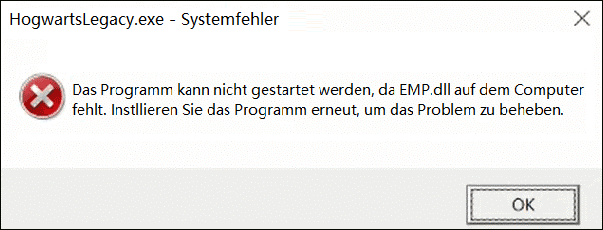
Wenn die EMP.dll-Datei verloren geht/beschädigt ist, tritt dieser Fehler normalerweise auf, und die Anti-Virus-Software kann die EMP.dll als potenzielle gefährliche Datei verwechseln. Glücklicherweise können Sie diesen Hogwartslegacy.exe.exe-Systemfehler auf dem PC beheben und dann eine Lösung aus dem folgenden Teil finden.
Tipp: Wenn Sie Hogwarts Legacy auf Ihrem Computer verwenden, können Sie einige andere Themen und Fehler auftreten. In unseren vorherigen Beiträgen führen wir einen einige Fehler ein, 0xc000007b-Fehler, Hogwarts Legacy abstürzt, DirectX Runtime Fehler usw.
Korrekturen für „EMP.dll wird nicht gefunden Hogwarts Legacy
Überprüfen Sie die Integrität der Spieldateien
Aufgrund des Verlusts der EMP.dll-Datei kann die ungeklärten Hogwarts Legacy EMP.dll auftreten, sodass Sie Dateien verlieren oder beschädigt haben müssen, um dieses Problem zu lösen. Sie können die Integrität der Spieldatei überprüfen, um diesen Fehler zu lösen.
Steam
Wenn Sie Hogwarts Legacy für Steam installieren, befolgen Sie die folgenden Schritte, um diese Aufgabe auszuführen:
Schritt 1: Starten Sie Steam auf dem PC und finden Sie dieses Spiel aus der Spielbibliothek.
Schritt 2: Klicken Sie mit der rechten Maustaste auf das Erbe von Hogwarts und wählen Sie Eigenschaften.
Schritt 3: Klicken Sie im Abschnitt Lokale Dateien auf die Integrität der Spieldateien überprüfen.
Epic Game Launcher
Wenn Sie dieses Spiel auf epischem Spielwerfer spielen, führen Sie in den folgenden Schritten Überprüfungsaufgaben aus:
Schritt 1: Öffnen Sie diesen Game-Launcher und finden Sie Ihr Spiel.
Schritt 2: Klicken Sie auf drei Punkte neben Hogwarts Legacy und wählen Sie Verwalten > Überprüfen Sie.
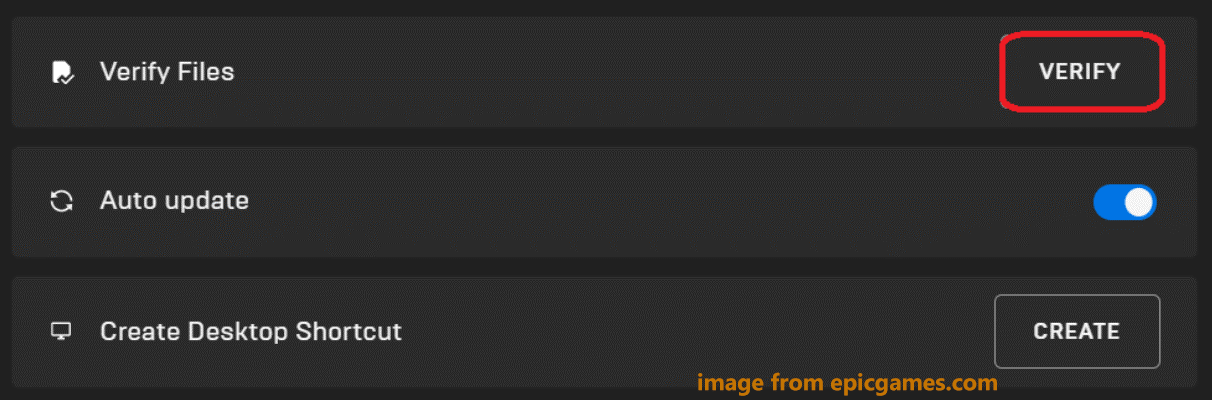
Gehen Sie, um EMP.DLL in Windows Security wiederherzustellen
Wie oben erwähnt, kann die EMP.dll-Datei als schädliche Datei gekennzeichnet werden und wird von Ihrer Anti-Virus-Software isoliert/gelöscht. Laut Benutzern können Sie es wiederherstellen:
Schritt 1: Gehen Sie zu Windows Security in Windows 11/10 und suchen Sie durch Windows.
Schritt 2: Klicken Sie auf Virus- & Bedrohungsschutz > Schutzverlauf. Stellen Sie dann die EMP.dll-Datei wieder her.
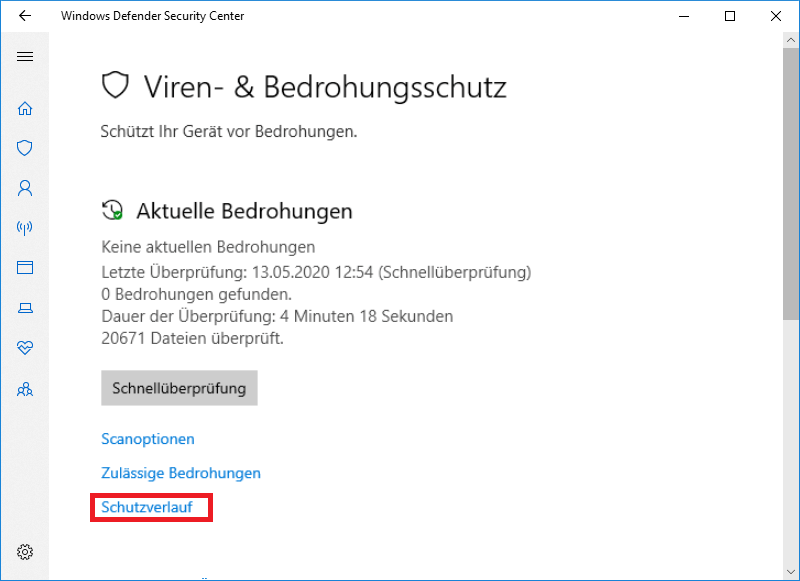
Wenn Sie die EMP.dll-Datei nicht finden können, können Sie diese Datei aus einer zuverlässigen Quelle laden und dann in den richtigen Ordner von Hogwarts Legacy auf dem PC einfügen.
Hogwarts Legacy neu installieren
Wenn keine dieser Methoden den Trick ausübt, können Sie dieses Spiel neu installieren. Gehen Sie einfach in die Bibliothek von Steam oder Epic Game Launcher, klicken Sie mit der rechten Maustaste auf Ihr Spiel und wählen Sie Deinstallieren. Beenden Sie den Betriebsprozess, indem Sie die Anweisungen auf dem Bildschirm befolgen. Geben Sie es dann neu, indem Sie den Spielstarter verwenden und dann in den Laden gehen.
Öffnen Sie Hogwarts Legacy, um festzustellen, ob es festgelegt ist, wenn EMP.dll nicht gefunden werden kann.
Fazit
Auf diese Weise können Sie den Weg zur Lösung des Hogwarts Legacy EMP.dll lösen, der nicht unter Windows 10/11 zu finden ist. Wenn Sie andere nützliche Lösungen finden, um dieses Problem zu lösen, schreiben Sie bitte unten einen Kommentar, um uns zu teilen. Danke.

